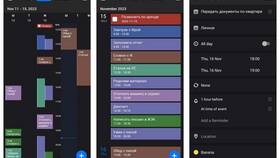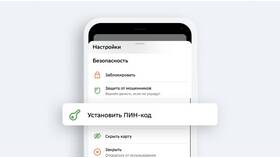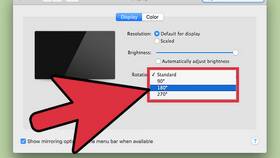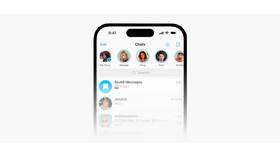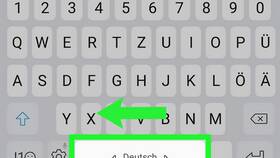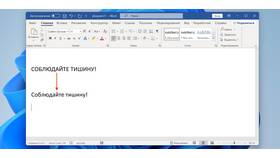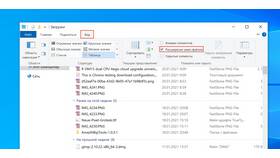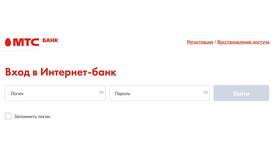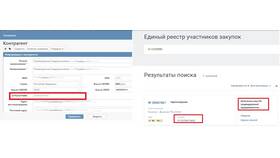Изменение даты в календарном приложении может потребоваться для планирования событий в прошлом или будущем. Рассмотрим методы редактирования чисел в календарях на разных платформах.
Содержание
Способы изменения даты событий
| Метод | Для каких календарей | Сложность |
| Редактирование события | Все основные календари | Просто |
| Перетаскивание | Google Календарь, Apple Календарь | Просто |
| Изменение системной даты | Экстренные случаи | Сложно |
Изменение даты существующего события
- Откройте приложение календаря на телефоне
- Найдите и нажмите на нужное событие
- Выберите "Изменить" (значок карандаша)
- Нажмите на поле с датой события
- Выберите новую дату из календаря
- Сохраните изменения
Особенности разных платформ
- Android (Google Календарь): Долгое нажатие на событие для перетаскивания
- iOS (Apple Календарь): Редактирование через меню "Детали"
- Samsung Календарь: Опция "Изменить дату" в меню события
- Microsoft Outlook: Двойной клик по событию для изменения
Создание событий с измененной датой
| Действие | Инструкция |
| Новое событие | Нажмите "+" → укажите нужную дату |
| Повторяющиеся события | Выберите "Повтор" → настройте периодичность |
| Смена года | Прокрутите календарь вверх/вниз |
Изменение системной даты телефона
Для специальных случаев (не рекомендуется):
- Откройте "Настройки" → "Система"
- Выберите "Дата и время"
- Отключите "Автоматическая дата и время"
- Вручную установите нужную дату
- Учтите, что это повлияет на все приложения
Важные ограничения
- Прошлые даты могут не синхронизироваться с облаком
- Некоторые сервисы блокируют изменение старых событий
- При смене системной даты возможны ошибки в приложениях
- Календарные напоминания будут работать по новой дате
Правильное использование функций календаря позволяет эффективно управлять расписанием без необходимости изменения системных настроек телефона.